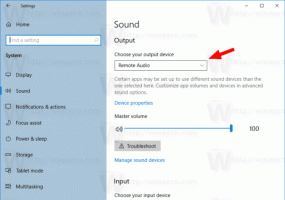Varundage ja taastage ilmarakenduse sätted Windows 10-s
Windows 10-ga on kaasas rakendus Ilm, mis võimaldab kasutajal saada teie praeguse asukoha ilmaennustust. Selle valikuid on võimalik varundada ja taastada. See on väga kasulik, kuna saate need vajadusel taastada või teisele arvutile või kasutajakontole üle kanda.

Windows 10-ga on kaasas rakendus Ilm, mis võimaldab kasutajal saada teie praeguse asukoha ilmaennustust. See võib näidata keskmisi temperatuure ja salvestada andmeid teie asukoha ja kogu maailma kohta. See on Microsofti välja töötatud Store (UWP) rakendus, mis kasutab MSN-i teenust täpsete 10-päevaste ja tunniste prognooside saamiseks.
Reklaam
Näpunäide. Rakendus võib kuvada temperatuuri Fahrenheiti (°F) või Celsiuse (°C) ühikutes. Saate nende vahel kiiresti ühe klahvivajutusega vahetada. Vaadake järgmist artiklit:
Muutke Windows 10 rakenduses Weather Fahrenheiti kraadiks Celsiuse kraadiks
Ilmastikurakenduse sätete varundamiseks Windows 10-s, tehke järgmist.
- Sulgege rakendus Ilm. Sa saad lõpetage see seadetes.
- Ava File Explorer rakendus.
- Minge kausta %LocalAppData%\Packages\Microsoft. BingWeather_8wekyb3d8bbwe. Saate selle rea kleepida File Exploreri aadressiribale ja vajutada sisestusklahvi.

- Avage alamkaust Seaded. Seal näete failide komplekti. Valige need.
- Paremklõpsake valitud failidel ja valige kontekstimenüüst "Kopeeri" või vajutage failide kopeerimiseks klahvikombinatsiooni Ctrl + C.

- Kleepige need mõnda kindlasse kohta.
See on kõik. Lõite just oma ilmarakenduse seadete varukoopia. Nende taastamiseks või teisele arvutile või kasutajakontole teisaldamiseks peate need paigutama samasse kausta.
Taastage Windows 10 ilmasuvandid
- Sulge Ilm. Sa saad lõpetage see seadetes.
- Ava File Explorer rakendus.
- Minge kausta %LocalAppData%\Packages\Microsoft. BingWeather_8wekyb3d8bbwe. Saate selle rea kleepida File Exploreri aadressiribale ja vajutada sisestusklahvi.
- Siia kleepige failid seaded.dat ja roaming.lock.
Nüüd saate rakenduse käivitada. See peaks ilmuma koos kõigi teie varem salvestatud sätetega.
Märkus. Sama meetodit saab kasutada ka teiste Windows 10 rakenduste valikute varundamiseks ja taastamiseks. Vaadake artikleid
- Alarmid ja kella varundamine ja taastamine opsüsteemis Windows 10
- Rakenduse Fotod varundamise ja taastamise valikud opsüsteemis Windows 10
- Varundage ja taastage Groove Musicu sätted operatsioonisüsteemis Windows 10